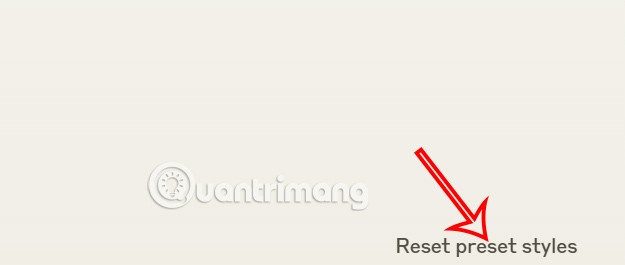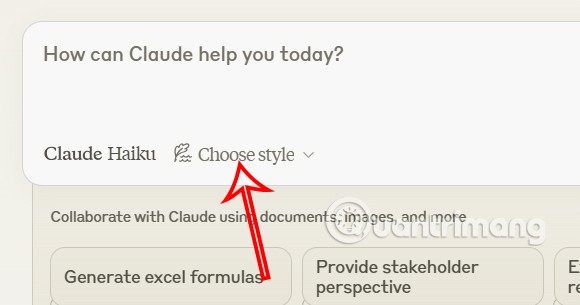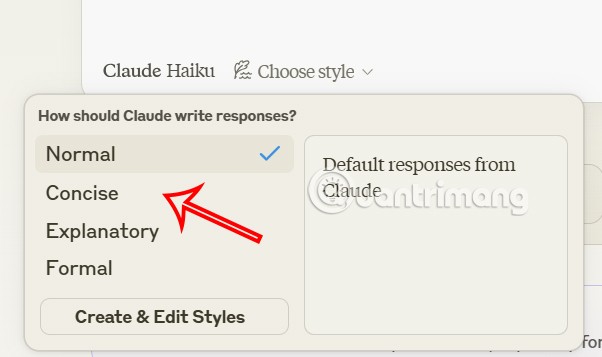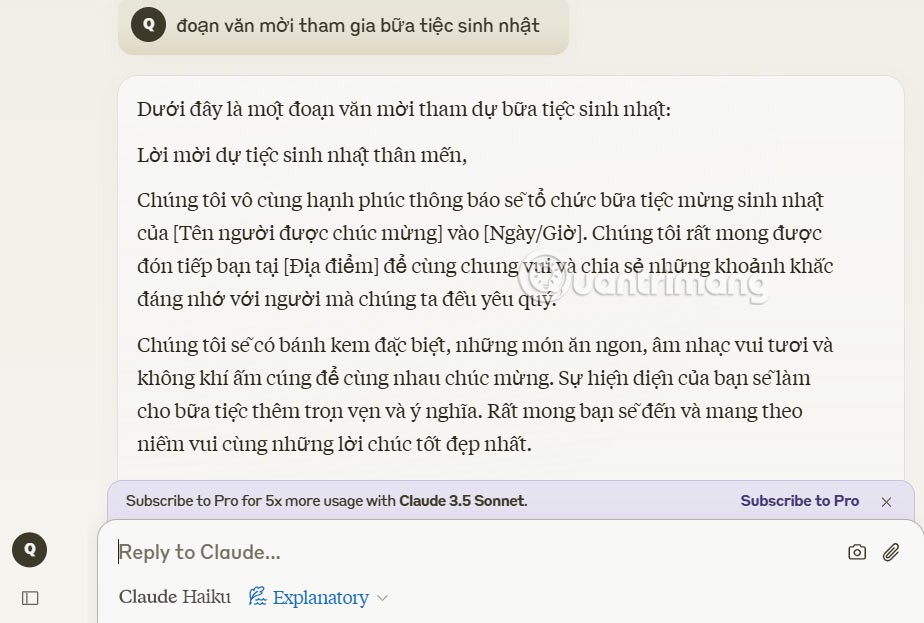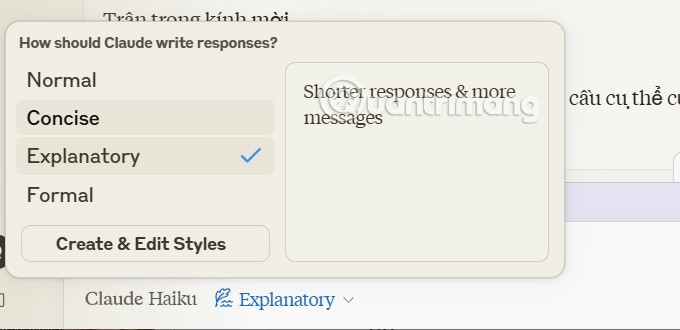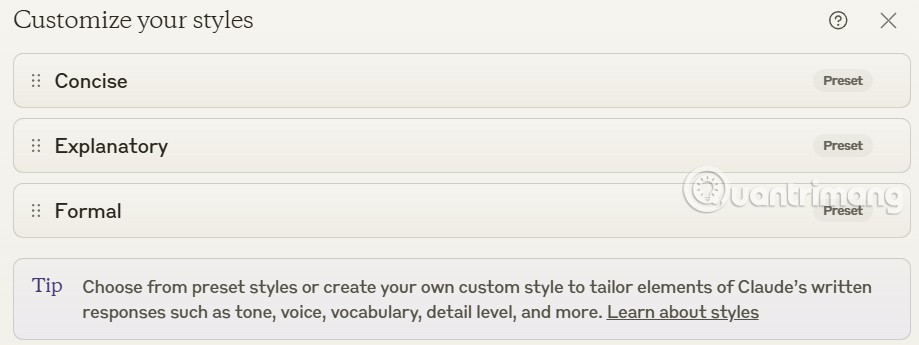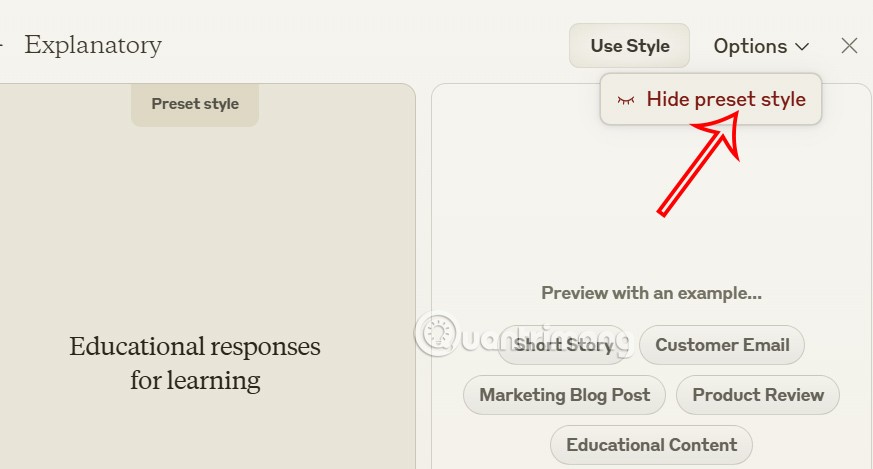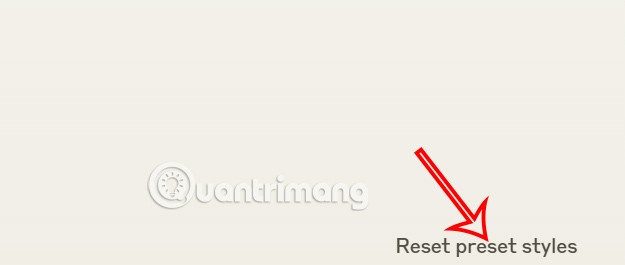يتيح لك Claude AI الآن الاختيار من بين مجموعة متنوعة من أنماط كتابة النصوص حتى يحصل المستخدمون على النص الذي يحتاجون إليه. كل ما عليك فعله هو إدخال طلب إنشاء النص ثم اختيار نمط النص، مثل ودي، رسمي،... وسوف يقوم Claude AI على الفور بالتعديل تلقائيًا للحصول على النص وفقًا لطلبك. فيما يلي برنامج تعليمي حول كتابة نص بأنماط متعددة على Claude AI.
كيفية كتابة نص أنيق على Claude AI
الخطوة 1:
نقوم بالدخول إلى Claude AI عبر الرابط أدناه ونقوم بتسجيل الدخول إلى حسابنا.
الخطوة 2:
وبعد ذلك سوف يرى المستخدم الواجهة الرئيسية للدردشة مع Claude AI. انقر فوق اختيار النمط لتحديد نمط كتابة النص الذي تريده.
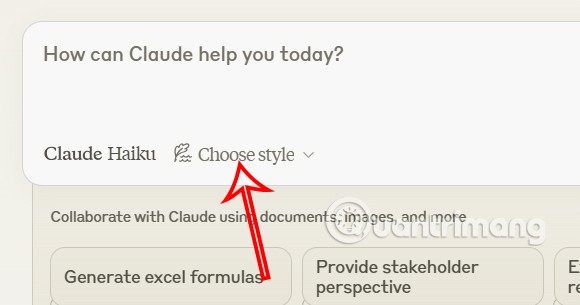
يوجد 4 أنماط مختلفة للكتابة على Claude AI يمكنك الاختيار من بينها، بما في ذلك الأساسي والمختصر والمفصل والرسمي. انقر فوق نمط النص الذي تريد استخدامه.
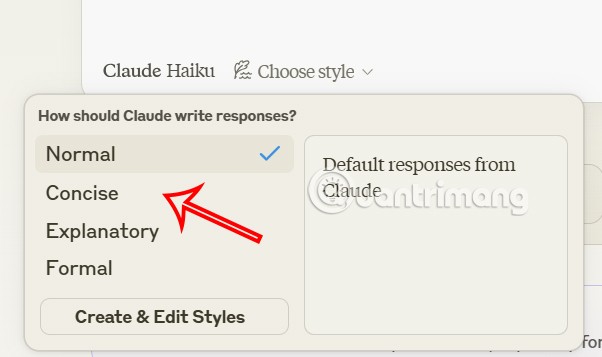
الخطوة 3:
وأخيرًا، أدخل طلب كتابة النص الخاص بك في Claude AI وانتظر الفقرة التي ينشئها Claude AI.
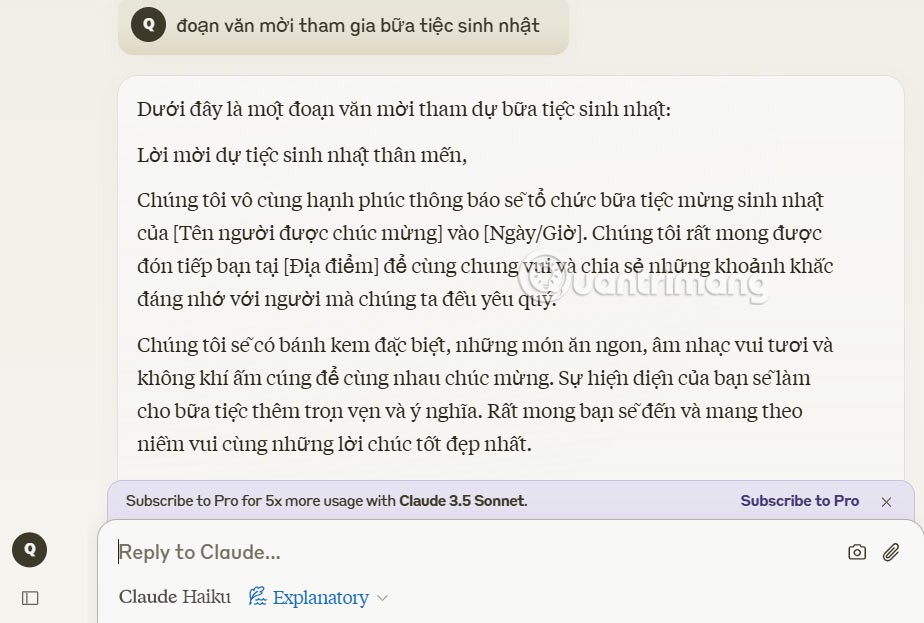
بمجرد أن نحصل على النص الذي نريده، إذا أردنا تغيير أسلوب الكتابة، يمكننا تغييره مرة أخرى.
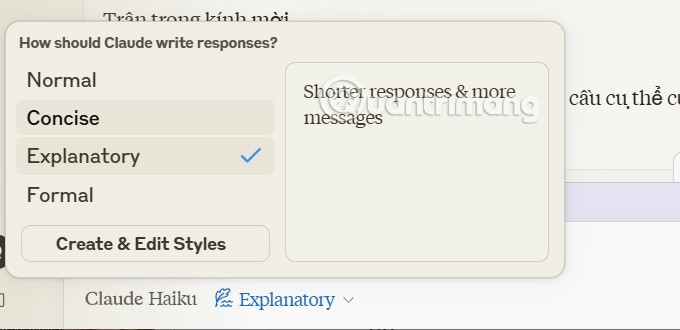
الخطوة 4:
يسمح لك Claude أيضًا باختيار الأنماط التي ستظهر في القائمة. انقر فوق خيار إنشاء وتحرير الأنماط في القائمة. بعد ذلك سوف تظهر للمستخدم واجهة التخصيص ، قم بالنقر على نوع النمط الذي لا يريد أن يظهر في قائمة اختيار أسلوب الكتابة.
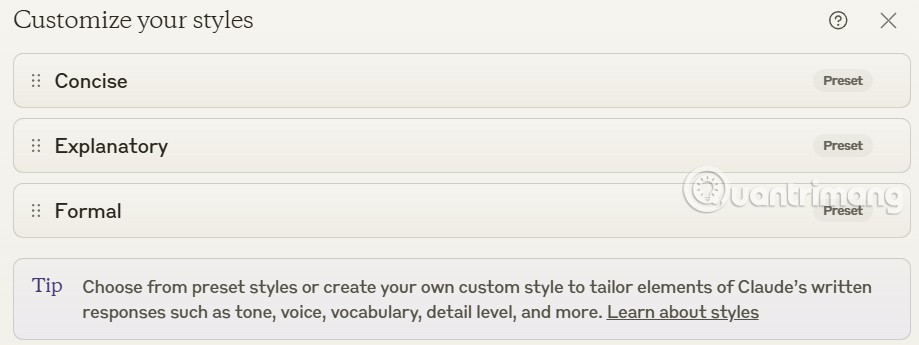
انقر فوق "خيارات" ثم حدد "إخفاء النمط المحدد مسبقًا" لإخفائه في القائمة.
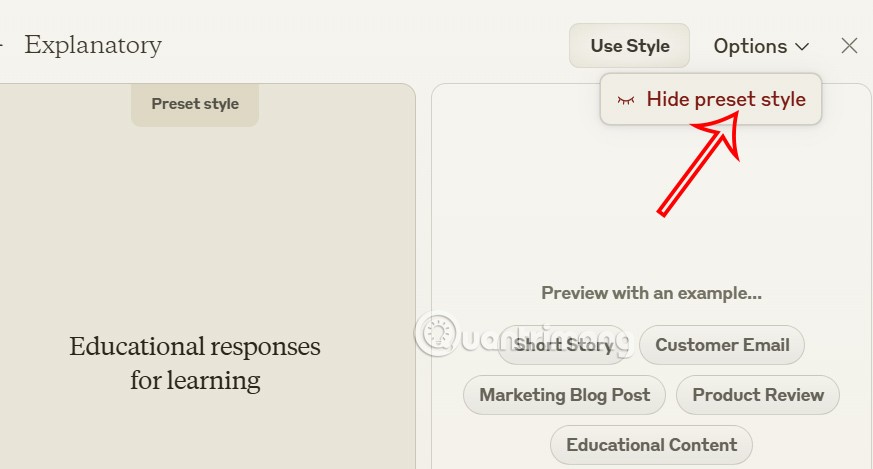
في حالة رغبتك في العودة إلى الإعدادات الأساسية، فقط اضغط على إعادة تعيين الأنماط المحددة مسبقًا.